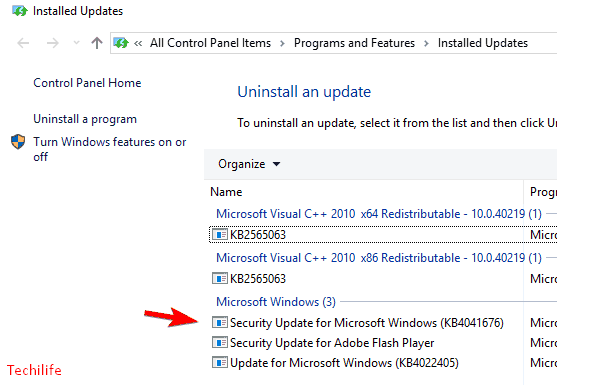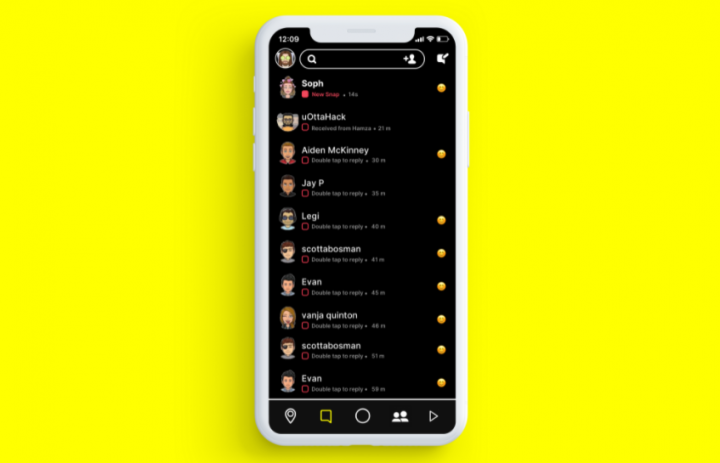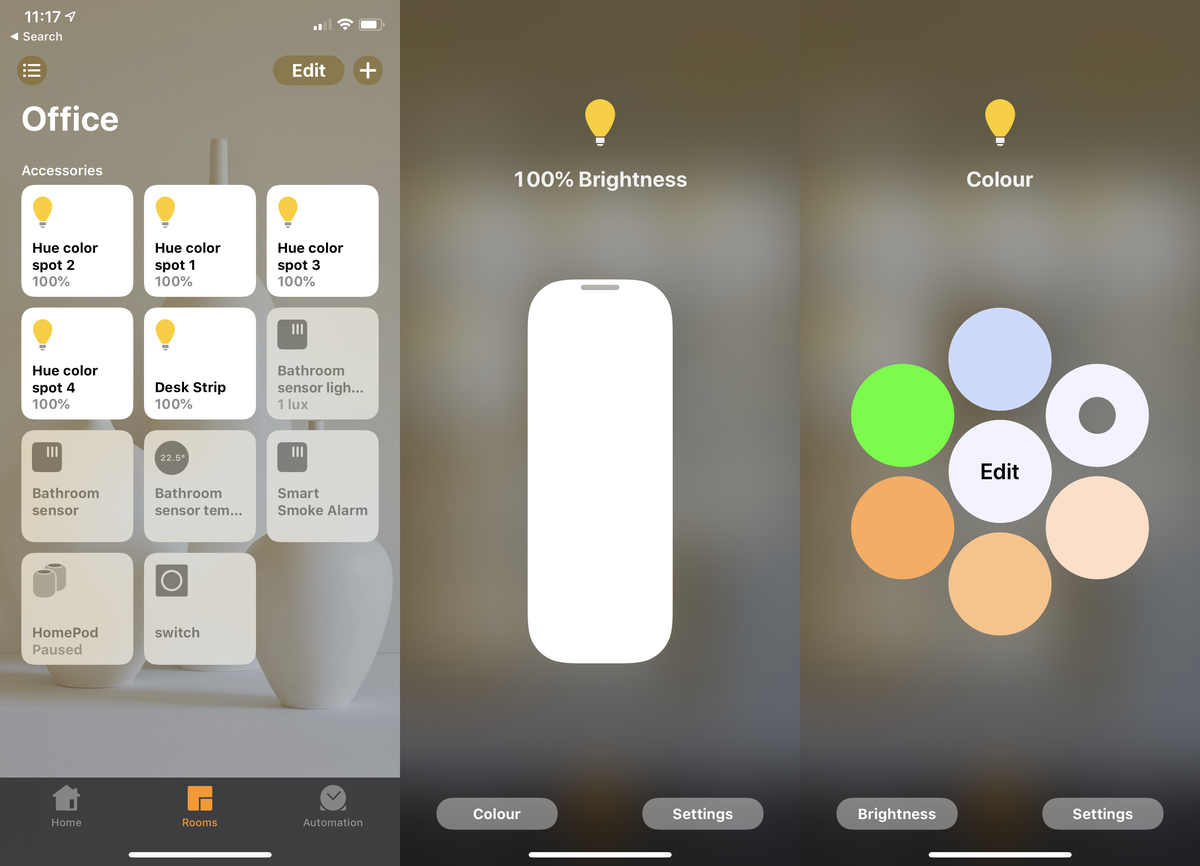ルートのあるデバイスでAndroidPayを使用する方法
AndroidPayデビュー米国では。遅かれ早かれ、このサービスが他の国でも見られるようになるのは時間の問題であり、数か月後には私たちと一緒にサービスを利用できるようになります。いつものように、非常に大きな影響を与えるサービス 出てきて、たくさんの質問が出てきて、そのうちの一つを今日解決します 。Androidスマートフォンにrootを持っているユーザー 比較的大きなコミュニティです 。それらは過半数ではありませんが、考慮に入れるには十分です。支払いは微妙なものであり、そのため、まず第一に、許可が多すぎる携帯電話でこれらのサービスを使用することを拒否します。懐疑論だけでなく解決策もありますが、現時点では公式なものはありません。
今日のAndroidPayの状況 Googleウォレットと同じです :rootをお持ちの場合、このサービスでお支払いいただくことはできません。時間の経過とともに、Googleは柔軟になり、この制限を取り除きました。おそらく時間の経過とともに、この状況も変化しますが、現在のシナリオは先ほどお話ししたシナリオです。
ルートでAndroidPayを使用する
もちろん、この禁止は完全ではなく、何人かのユーザーが メソッドを与えました Android Payに、モバイルがルート化されていないことを認識させ、支払いを許可するため。静かに、ルートを持っているかどうかを心配せずに(到着したときに)単にプラットフォームを使い続けるのでなければ、悪意のある目的でプラットフォームをだます方法を教えません。
Googleウォレットには、ルート化されたAndroidデバイスに対して同様の制限がありましたが、Googleはサイレントに制限を解除し、デバイスのルートアクセスと一緒にGoogleウォレットを機能させました。これはAndroidPayでも発生する可能性があります。将来、GoogleがAndroid Payをルートアクセスから保護する方法を見つけ、それについて本当に確信を持てるようになると、アプリのルート制限が解除される可能性があります。
あまりにも多くのリソースを使用してアバスト
そのため、Android Payはrootアクセスを公式にサポートしていませんが、それは回避策がないことを意味するものではありません。 AndroidPayをRootで動作させる方法はいくつかあります。
方法1:AndroidPayのシステムレスルート回避策
以下の手順に従って、AndroidPayをシステムレスルートで動作させます。 jgummeson ヒント:
- フォーマット/工場出荷時に、カスタム変更なしでデバイスをストックファームウェアにリセットします。
- システムレスSuperSUでデバイスをroot化します。
- デバイスでUSBデバッグを有効にします。
- に移動 設定 タブレットについて そして ビルド番号を7回タップします 有効にする 開発者向けオプション 。
- 帰ります 設定 選択する 開発者向けオプション 有効にする USBデバッグ。
- PCでADBとFastbootをセットアップします 。
- デバイスをPCに接続します。
└USBデバッグを許可するように求めるプロンプトがデバイス画面に表示された場合は、[OK]を選択します。 - PCでコマンドウィンドウを開き、次のコマンドを発行します。
adbシェル
その
chmod 751 / su / bin - それでおしまい。 Android Payは、デバイスのシステムレスルートで動作するはずです。
上記のシステムレスルート方式で行ったことは、デバイス上のシステムレスルートを検出するSafetyNetチェックをオフにすることです。それがあなたのために働くことを願っています。そうでない場合は、以下に示す他の方法も試してください。
方法2:SuperSUからルートを無効にする
によって提案されたように 糞フェルグッセン コメントでは、SuperSUからrootを無効にするだけでも機能します。
- デバイスでSuperSUアプリを開きます。
- [設定]タブをタップします。
- [スーパーユーザーを有効にする]オプションのチェックを外します。
- Android Payを開き、カードを設定します。
- SuperSUアプリに戻り、[スーパーユーザーを有効にする]オプションにチェックマークを付けます。
それでおしまい。これで支払いができるはずです。
方法3:RootCloakXposedモジュールを使用する
と呼ばれるXposedモジュールを使用できます RootCloak これにより、デバイスのルートステータスが隠蔽されるため、Google Playサービスアプリ(Android Payが使用)を隠蔽し、デバイスがルート化されているという事実を隠すことができます。以下は、ハッキングのクイックガイドです。
- XposedFrameworkをデバイスにインストールします。
- インストール RootCloak XposedモジュールをXposedインストーラーアプリで有効にします。
- ランチャーからRootCloakアプリを開きます。
- アプリを初めて使用する場合は、メニューを開き(3つのドットアイコンをタップ)、[デフォルトのアプリにリセット]オプションを選択します。
- Google Play開発者サービスがデフォルトのアプリのリストにまだ含まれていない場合は、[+]ボタンを使用して追加します。
- デバイスを再起動するか、GooglePlayサービスアプリを強制終了します。
- Android Payアプリを開くと、ルート化されたデバイスで動作するはずです。
注意: クレジットカードまたはデビットカードの追加中に強制終了が発生した場合は、すべてのカードを追加するまで、オンとオフを繰り返し切り替える必要がある場合があります。そして最後にそれをオンのままにします。
注2:注2: うまくいかない場合は、本日早くリリースされた最新のGooglePlayサービスアプリを使用することをお勧めします。
代替方法(未テスト) :デバイスチェックXposedモジュールをインストールしません。
Googleは最近新しいSafetyNetAPIを導入しました。これは、アプリ開発者が誤ったステータスを返すことでデバイスがルート化または変更されているかどうかを確認し、アプリがそれに応じて機能を調整できるようにするのに役立ちます。
No Device Check Xposedモジュールはこの動作を変更し、デバイスの互換性について常にtrueステータスを返すため、アプリはデバイスがルート化または変更されていないと見なし、すべての機能を有効にします。
Xposedモジュールをチェックしないデバイスをダウンロードする
これは、ルート化されたデバイスでAndroidPayを使用するのにも役立つ場合があります。それを試してみて、それがうまくいくかどうかを下のコメントセクションで知らせてください。
androidnougatのバッテリーの消耗
Androidingを楽しんでください!